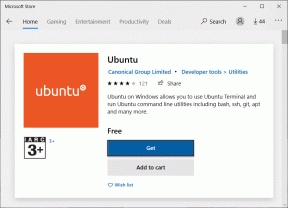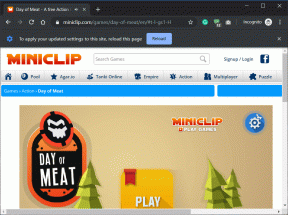Prepnite Mac do režimu spánku pomocou e-mailu a zakážte ukážky pošty
Rôzne / / December 02, 2021

pripravený? Poďme.
Uspávajte Mac pomocou e-mailu
Toto je naozaj skvelý tip, ktorý si vyžaduje trochu pokročilé drotárstvo a vytvorenie vlastného Apple skriptu (ale nebojte sa, všetko vám tu vysvetlíme), ale akonáhle budete Ak ho nastavíte, môžete nechať svoj Mac prespať jednoduchým odoslaním e-mailu z jedného z vašich účtov.
To môže byť veľmi užitočné pre tých z nás, ktorí majú tendenciu zabúdať na veci vrátane uspávania našich počítačov Mac, keď napríklad odchádzame z kancelárie.
Tu je návod, ako nastaviť tento šikovný trik.
Krok 1: Otvorte nástroj AppleScript Editor (umiestnený v Verejné služby priečinok) a potom ho skopírujte a vložte do editora:
povedzte aplikácii „Systémové udalosti“, aby prešla do režimu spánku
Keď to urobíte, stlačte tlačidlo Zostavte kým nebude všetko vyzerať ako na obrazovke nižšie.

Nakoniec pomenujte svoj skript a uložte ho vo formáte „Skript“.


Aby skript fungoval, musíte ho uložiť do priečinka znázorneného na obrázku nižšie (~Library/Application Scripts/com.apple.mail).

Krok 2: Otvorte panel Predvoľby aplikácie Mail a kliknite na pravidlá tab. Tam kliknite na Pridať pravidlo tlačidlo a nastavte tieto parametre:

Podmienky
- Padám
– Od – Obsahuje: Vašu e-mailovú adresu
– Predmet – Rovná sa: Spánok
Vykonajte nasledujúce akcie:
– Spustiť Apple Script: Vyberte skript, ktorý ste práve vytvorili
Po dokončení stlačte OK.

Vďaka tomu zakaždým, keď si pošlete e-mail (z vášho zadaného e-mailového účtu), ktorý má ako predmet slovo „Spánok“, Mail spustí skript, ktorý ste vytvorili, a uspí váš Mac.

Ak máte iPhone, pošlite si odtiaľ e-mail a uvidíte, že váš Mac okamžite zaspí. Celkom pekné, ak sa ma pýtate.
Zakázať vizuálne ukážky príloh
Jedným z najlepších aspektov natívnej aplikácie OS X Mail pre mňa je, že ak vám niekto pošle prílohu v e-maile vám Mail umožňuje zobraziť ho priamo v správe zobrazením jeho vizuálnej ukážky. Či už je to súbor PDF, dokument balíka Office alebo len fotografia, na zobrazenie súboru nemusíte ani klikať.
V niektorých prípadoch je však pre Mail vhodnejšie nezobrazovať ukážky pripojených súborov. Povedzme napríklad, že kontrolujete svoj e-mail na verejnom mieste a nechcete, aby niekto iný videl vaše súbory.
S pomocou Terminálový nástroj vizuálne náhľady v aplikácii Mail však môžete zakázať v priebehu niekoľkých sekúnd.
Ak to chcete urobiť, stačí otvoriť terminál a zadať tento príkaz:
predvolené hodnoty write com.apple.mail DisableInlineAttachmentViewing -bool yes
Potom reštartujte Mail a namiesto vizuálnych náhľadov príloh Mail zobrazí iba ich ikony.


Ak sa chcete vrátiť k prezeraniu príloh v aplikácii Mail, použite rovnaký príkaz ako vyššie, ale na konci nahraďte „áno“ za „nie“. to je všetko.
Dúfam, že sa vám tieto tipy páčia. Obe sú mimoriadne užitočné a najmä tá prvá je naozaj skvelá. Užite si to!